Úvod do WordPressu
WordPress je systém správy obsahu s otvoreným zdrojom (CMS). Umožňuje vám vytvárať a spravovať blogy. Ďalšou dôležitou vlastnosťou je, že umožňuje používateľom hosťovať svoje vlastné dynamické webové stránky bez toho, aby skutočne kódovali úplne od začiatku. Poskytuje užívateľsky prívetivé rozhranie na aktualizáciu blogových príspevkov a webových stránok. Užívateľom je k dispozícii veľké množstvo šablón, z ktorých si môžu vybrať. Ďalšou výhodou WordPressu je úplné prispôsobenie webu. Aj keď má vývojári softvéru zabudované šablóny, môžu ich prispôsobiť pomocou základného rámca WordPress a potom pridaním vlastného kódu PHP, príkazov na úpravu štýlu a skriptov. Umožňuje tiež vývojárom spúšťať dotazy SQL na vykonanie podstatných zmien v databáze prepojenej s týmito webovými stránkami.
Užívateľsky prívetivý panel WordPress pomáha používateľovi prechádzať rôznymi témami, doplnkami a rôznymi funkciami a rozšíreniami dostupnými prostredníctvom WordPress.
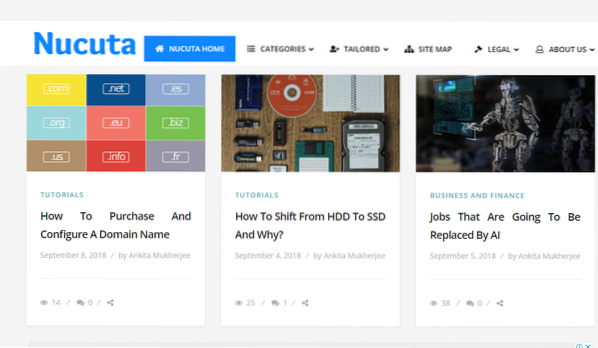
Obrázok 1: Vzorový web WordPress
Niektoré z kľúčových funkcií WordPress sú:
- WordPress podporuje doplnky; poskytuje teda flexibilitu pri pridávaní nových modulov.
- Všetky webové stránky vytvorené v rámci WordPress sú správne indexované vo vyhľadávači. Webové stránky sú teda optimalizované pre vyhľadávače (SEO).
- Multimediálne texty, ako sú obrázky a videá, sú udržiavané správne.
- WordPress je viacjazyčný, čo umožňuje dynamický preklad webových stránok.
- Používatelia môžu vytvárať kreatívne a inovatívne webové stránky bez nutnosti programovania.
- Na výber je veľa populárnych widgetov spolu s prispôsobiteľnými témami.
- Rôzne šablóny majú funkcie zdieľania v sociálnych sieťach, ktoré označujú počet sietí sociálnych médií, ktoré podporuje. V takom prípade je to tým veselšie.
Prostredníctvom WordPress teda možno vytvoriť všetko, od osobného blogu až po veľkú firemnú webovú stránku. Vyvinul sa ako najlepšie samohostiace služby, ako aj ako populárny systém správy obsahu.
Úvod do virtuálneho privátneho servera DigitalOcean (VPS)
DigitalOcean je cloudová platforma na nasadenie virtuálnych serverov, správu úložiska a vyváženie záťaže. Cloud je v podstate model, kde majú používatelia pohodlný prístup na požiadanie k zdieľanej skupine zdrojov, ako sú servery, úložiská a aplikácie, cez internet. Metóda prístupu k týmto zdieľaným prostriedkom, ktoré sú svojou povahou virtuálne, a ak sa to vyžaduje, sa preto nazýva cloudový prístup.
Používateľom sú k cloudovým serverom pridelené zdroje ako možnosti CPU a pamäte. Operačný systém a ďalší doplnkový softvér sú založené na výbere vývojára. Hostenie webových stránok, distribuované aplikácie, odosielanie a ukladanie informácií sú niektoré z aplikácií využívania cloudu.
Sú možné dva typy cloudového hostenia:
- Zdieľaný hosting: Je to najbežnejší a najjednoduchší spôsob uvedenia webu do prevádzky. Pri tomto type hostingu zdieľajú fond zdrojov milióny používateľov. Umiestnenie cloudu a pridelenie zdrojov závisí od poskytovateľa cloudu. Zdieľaný hosting možno rozdeliť na dva typy, para-virtualizáciu a true-virtualizáciu, ktoré využívajú OpenVZ a KVM.
- Dedikovaný hosting: Tu je celý fyzický server vyhradený pre jedného klienta. Využitie a alokácia zdrojov je úplne pod kontrolou vývojára. Má pružnejšiu povahu. Cloud sa nachádza v organizácii, ktorej slúži.
DigitalOcean je zdieľaný hosting založený na virtualizácii KVM a je sprístupnený miliónom používateľov, aby mohli ťažiť z výhod nimi poskytovaných služieb.
Virtualizácia:
Virtualizácia podporuje beh viacerých virtuálnych serverových strojov na jednom fyzickom stroji. To umožňuje efektívne využívať zdroje, čo znamená, že služby môžu stále fungovať nezávisle, rovnako ako na inom fyzickom hardvéri. Ak dôjde k poruche hardvéru, virtuálne servery sa prenesú na iný zdravý fyzický server. Virtualizácia tiež rozdeľuje používateľov bez toho, aby ich skutočne izolovala. Hypervisor v zásade spravuje tieto virtuálne servery. Jednotlivé systémy VPS majú nainštalovaný vlastný operačný systém, ku ktorému môže používateľ získať prístup v závislosti od typu cloudu.
Vytvorené virtuálne servery sa nazývajú ako kvapôčky ako v kvapkách v oceáne, v terminológii DigitalOcean.
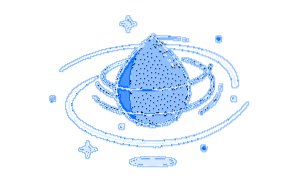
Týmto kvapôčkam je v predvolenom nastavení pridelený spravodlivý podiel zdrojov CPU, pamäte, úložiska a vyrovnávania zaťaženia. Ak dôjde k nedostatku zdrojov, je v aplikácii DigitalOcean možné dynamické priradenie.
Štyri typy cloudových služieb, ktoré sú zvyčajne dostupné, sú:
- Verejné: Tento cloud je verejne dostupný pre všetkých na použitie so zdieľaním zdrojov. Celú kontrolu má poskytovateľ cloudu. Program DigitalOcean v predvolenom nastavení umožňuje vytvárať všetky kvapôčky ako verejné servery.
- Súkromné: Tento cloud je obmedzený na konkrétnu organizáciu. Všetky interné oddelenia spoločnosti majú prístup do cloudu, nikto iný nemá.
- Komunita: Typ verejného cloudu navrhnutý tak, aby vyhovoval konkrétnym potrebám ľudí so spoločnými záujmami. Môže byť vo vlastníctve jednej alebo viacerých organizácií patriacich do rovnakej komunity.
- Hybridný: Tento cloud je zmesou verejného a súkromného servera, kde sa v súkromnom cloude ukladajú iba citlivé informácie. Ďalšie informácie sú k dispozícii na verejnom cloude.
DigitalOcean poskytuje virtuálne súkromné servery. Hlavný rozdiel medzi VPS a privátnym cloudom spočíva v tom, že VPS je založený buď na jednom fyzickom serveri, alebo na verejnom cloudovom serveri, zatiaľ čo v súkromnom cloude majú prístup k prostriedkom nasadeným na rôznych fyzických serveroch sálového počítača iba konkrétni autorizovaní používatelia. Ďalším rozdielom je to, že používatelia môžu získať väčšiu kontrolu nad alokáciou zdrojov a využitím VPC oproti tradičnému VPS; teda VPC môže byť drahší ako VPS. DigitalOcean bohužiaľ poskytuje iba VPS, ale na hosťovanie verejnej webovej stránky WordPress je to viac ako dosť.
DigitalOcean poskytuje združovanie zdrojov rôznych výpočtových zdrojov, ako je šírka pásma siete, ukladanie a spracovanie pamäte. Na základe dopytu môžu byť tieto virtuálne zdroje priradené alebo znova priradené konkrétnym kvapkám. Program DigitalOcean tiež umožňuje automatické riadenie a optimálne použitie využívaním schopnosti merania monitorovať a hlásiť použitie.
Kroky na inštaláciu a konfiguráciu WordPress na kvapke
Krok 1: Vytvorenie kvapôčky
-
- Prejdite na túto adresu URL a vyberte možnosť Vytvoriť kvapku.
https: // cloud.digitalocean.com / kvapky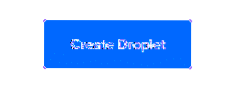
- Názov hostiteľa kvapôčky je názov poskytnutý kvapke. Pokiaľ je to možné, v názve hostiteľa sa treba vyhnúť medzerám.
- Prejdite do sekcie „aplikácie na jedno kliknutie“ a vyberte „WordPress vo formáte 16.04 “alebo akákoľvek najnovšia verzia, ktorá je momentálne k dispozícii.
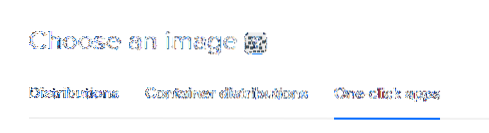
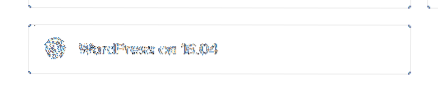
- V časti Vybrať veľkosť vyberte 5 USD mesačne. plán je dostatočný pre začiatočníkov. Ak upgradujete zo zdieľaného hostiteľského prostredia, vyberte si vhodný plán. Pri výbere veľkosti servera nezabudnite na budúce použitie webových stránok. DigitalOcean tiež umožňuje dynamické prerozdelenie zdrojov. Takže aj keď navštívia webovú stránku tisíce používateľov, priestor na serveri by mal byť dostatočný.
- Región určuje fyzické umiestnenie vášho VPS. To v zásade znamená, že umiestnenie by sa malo vyberať na základe umiestnenia publika. To zvýši SEO techniky a rýchle načítanie informácií.
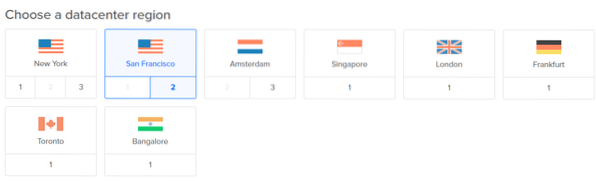
- Ďalej kliknite na možnosť Povoliť zálohovanie, aby ste si uchovali kópiu údajov pre prípad, že dôjde k strate informácií, ktoré je možné ľahko načítať, ak sa zachová správna a aktualizovaná záloha. Stojí to však 20% z ceny kvapiek.
- Prejdite do dolnej časti stránky a kliknite na tlačidlo Vytvoriť kvapku. Po dokončení sa vytvorí a nainštaluje virtuálna kvapka.
- Po vytvorení kvapky skopírujte adresu IP.
Po vytvorení kvapky obsahujúcej verejnú adresu IP sa na kvapku, používateľské meno a heslo odošle e-mail. Používateľské meno je nastavené ako „root“ a predvolené heslo je náhodne vygenerované.
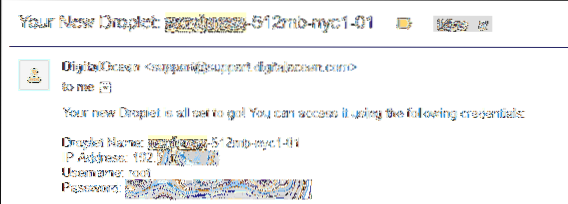
Krok 2: Prístup k WordPressu v Droplete
- Zadajte IP adresu kvapôčky v prehliadači. Na stránku WordPress je možné pristupovať z danej verejnej adresy IP. Prejdite na túto adresu, vyhľadajte účet správcu a zmeňte predvolené heslo na bezpečné. http: //
/ wp-login.php - Zadajte dané užívateľské meno a heslo pre prihlásenie do administrátorskej oblasti.
- Prejdite na http: //
/ wp-admin / používatelia.php
Aby ste sa vyhli akémukoľvek úniku informácií v budúcnosti, použite bezpečné heslo k účtu správcu. Vyberte heslo, ktoré si môžete ľahko zapamätať. Pomocou tohto webu môžete skontrolovať, ako bezpečné je heslo. https: // howsecureismypassword.sieť /
Krok 3: Prihlásenie SSH
SSH je získať bezpečný prístup na vzdialený server. To je užitočné pri inštalácii tém, doplnkov pomocou protokolu FTP.
- Po zmene predvoleného hesla použite konfiguráciu PuTTY na nadviazanie spojenia so serverom prostredníctvom SSH. PuTTY je softvér s otvoreným zdrojovým kódom.
- V okne PuTTY zadajte názov domény alebo IP ako názov hostiteľa a vyberte typ pripojenia ako SSH. Kliknite na nadviazať pripojenie.
Nákup prispôsobeného názvu domény
Názov domény je v podstate pamätná adresa na internete na webový server. Používatelia nájdu váš web prostredníctvom názvu domény. Preto je nevyhnutné mať rozpoznateľný a nezabudnuteľný názov domény. Názov domény nesie reputáciu značky. Mal by byť vybraný tak, aby sa mohol ľahko kotúľať po jazyku a aby sa dal okamžite vložiť do pamäte používateľov.
To je miesto, kde sa zaregistrujú registrátori doménových mien ako namecheap a godaddy. Na týchto platformách sú k dispozícii eklektické plány, z ktorých si môže používateľ vyberať podľa svojich preferencií. Všetky názvy domén sú jedinečné, takže je nevyhnutné zaregistrovať názov skôr, ako ho získa niekto iný.
Akonáhle uplynie doba platnosti, ak sa obnovenie nevykoná, doména zastará a na požiadanie ju možno prideliť rôznym používateľom; preto ho nezabudnite obnoviť pred uplynutím lehoty.
Mapovanie názvu domény na IP pomocou Namecheap
1. Zaregistrujte doménu prechodom na nasledujúcu adresu URL. Táto doména sa bude používať na prístup na vyššie uvedený web WordPress. Registráciou domény sa vytvorí aj užívateľský profil.
https: // www.namecheap.sk / domény / registrácia
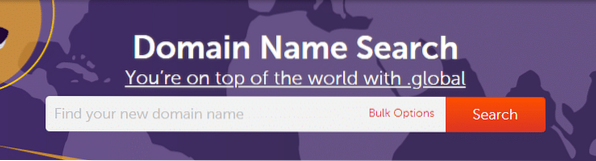
2. Nakonfigurujte názov domény tak, aby používal menné servery DigitalOcean:
- Prihláste sa do ovládacieho panela registrátora a prejdite na zoznam domén https: // ap.www.namecheap.com / Domény / DomainList
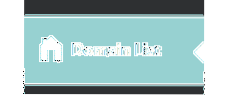
- Vyberte názov domény, ktorú chcete konfigurovať, a kliknite na kartu „doména“
- Potom zadajte vlastné servery DNS ako menné servery DigitalOcean. Typ ns1.digitalocean.com, ns2.digitalocean.com a ns3.digitalocean.sk v textových poliach.
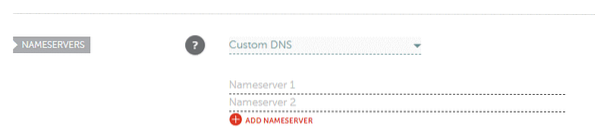
- Uložiť. Týmto je konfigurácia menných serverov dokončená.
3. Vytvorte kvapôčku, ak ju ešte nemáte. Pre existujúce kvapôčky vyberte adresu IP kvapôčky a potom ju skopírujte na novú kartu v prehliadači. Týmto sa kontroluje, či server funguje alebo nie.
Konfigurácia názvu domény pomocou kvapôčky
- Ak chcete teraz nakonfigurovať názov domény na kvapôčku, musíme sa prihlásiť do ovládacieho panela poskytovateľa domény a vytvoriť záznam A. Pretože sa však ako webový server používa program DigitalOcean, na pridanie záznamov sa používa jeho vstavaný server DNS. Je to oveľa rýchlejšie ako použitie zvyšku serverov DNS.
- A-Record je skratka pre záznam adresy a slúži na zistenie IP adresy počítača pripojeného k sieti. Na ovládacom paneli DigitalOcean prejdite na „Sieť“
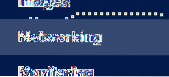
- Pridajte názov domény registrovaný v Namecheap.
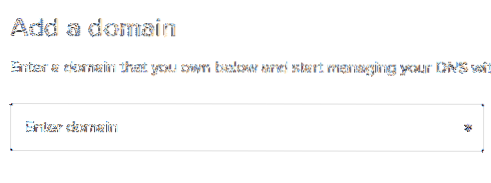
- Ako názov hostiteľa zadajte @ a vyberte novovytvorenú kvapôčku, na ktorej je nainštalovaný WordPress, ako „Presmeruje sa na“
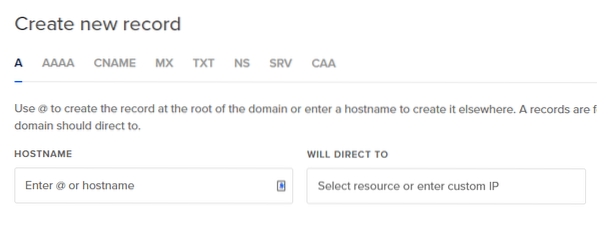
- Pridajte zvyšné záznamy, napríklad CNAME, ak sa používa subdoména, záznamy MX, ak sa poštový server používa rovnakým spôsobom ako vyššie uvedené záznamy.
Ak chcete skontrolovať, či sú veci na svojom mieste, otvorte príkazový riadok a napíšte
ping doména.názov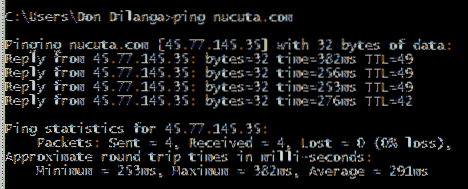
Ak to funguje bez akejkoľvek chyby, znamená to, že ste nastavení a názov domény je správne namapovaný na adresu IP. Názov domény je teda možné použiť priamo na prístup k nej.
Dostaneme sa tak na koniec tohto článku, kde sme sa zaoberali inštaláciou a konfiguráciou WordPressu na DigitalOcean a mapovaním názvu domény na IP.
Dobré správy! Všetky kroky inštalácie sú úspešné a teraz ste pripravení spustiť svoj vlastný inovatívny a kreatívny web WordPress na serveri Cloudhosting DigitalOcean. Web WordPress je možné ďalej prispôsobiť pomocou tém, doplnkov. Väčšinu tém si môžete zadarmo stiahnuť tu: https: // wordpress.org / themes /, zatiaľ čo doplnky je možné stiahnuť odtiaľto https: // wordpress.org / pluginy /
 Phenquestions
Phenquestions


